Wenn es sich bei den Aufgaben, die wir innerhalb unserer Organisation oder einfach als Hobby ausführen, um die Entwicklung von Anwendungen und allem, was mit Codes zu tun hat, handelt, wissen wir sehr gut, dass es verschiedene Tools gibt, die bei der Verwaltung , Bearbeitung und Überprüfung der einzelnen Tools von großer Hilfe sind der durchgeführten Aufgaben.
Eines der Tools, die im Entwicklungsbereich sehr praktisch sind, ist Qgit, und wir werden heute prüfen, wie wir dieses Tool praktisch einsetzen können. Dafür verwenden wir eine Ubuntu 16- Umgebung.
- Siehe den Revisionsverlauf.
- Kontroll-Patches
- Steuern Sie die Softwareversionen.
Wir kennen die Vorteile und den Umfang des Git- Tools bereits im Voraus, aber gleichzeitig ist es ein leistungsstarkes Tool, das auf Entwicklungsebene zu einer komplizierten Aufgabe wird, da der gesamte Prozess und die Ausführung über die Befehlszeile erfolgen Es kann mehrere Fehler erzeugen und die Arbeit bis zum ausgearbeiteten Moment beeinflussen.
Um diese Situation zu ignorieren, kann dieser Qgit Viewer, der auf Qt für Linux-Umgebungen basiert, und dank dessen alle Benutzer, die sich für die Entwicklung begeistern, auf die Git-Repositorys zugreifen, um Codes einzuschließen. Patches und andere Aufgaben, die über die Befehlszeile ausgeführt werden. Als nächstes werden wir sehen, wie Qgit Viewer in Ubuntu 16 installiert und verwendet wird.
1. Installation von Qt4-Bibliotheken
Vor der Installation von Qgit Viewer müssen eine Reihe von Bibliotheken und Komponenten installiert werden, damit das Tool ordnungsgemäß funktioniert. Um diese Bibliotheken zu installieren, müssen wir den folgenden Befehl ausführen:
sudo apt installiere qt4 * git
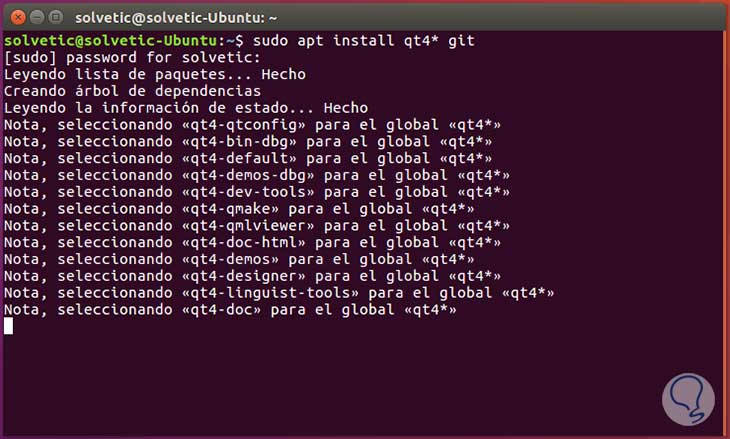
Wir hoffen, dass alle Pakete in Ubuntu 16 heruntergeladen und installiert werden.
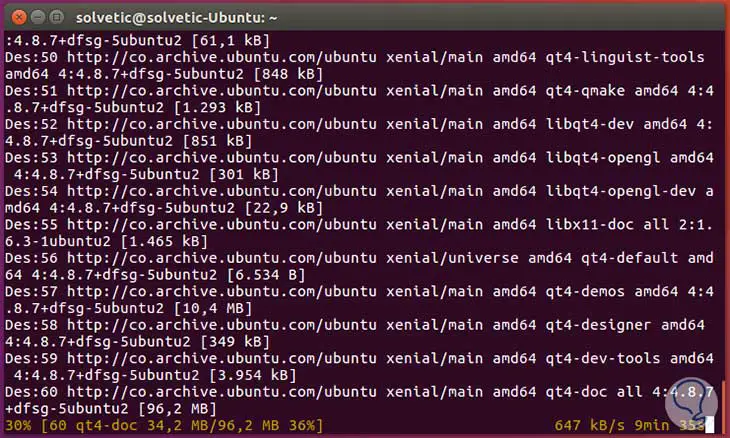
Sobald dieser Vorgang abgeschlossen ist, kann das Qgit Viewer-Tool die Codes korrekt kompilieren.
Sobald die Installation des Tools abgeschlossen ist, können Sie über den folgenden Link die Ressourcencodes für Qgit herunterladen.
Dort klicken wir auf den Download-Button, um die entsprechende .tar-Datei herunterzuladen, die im Ubuntu-Download-Ordner gespeichert wird. Wir gehen dorthin und klicken mit der rechten Maustaste auf die heruntergeladene Datei und wählen die Option Hier extrahieren. Der entsprechende Qgit-Ordner wird angezeigt.
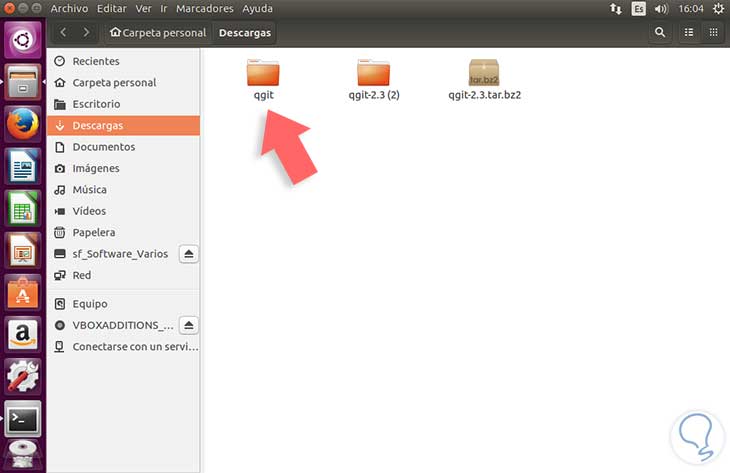
Dann müssen wir vom Terminal auf den heruntergeladenen Ordner zugreifen, dazu greifen wir mit dem Parameter cd auf den Download-Ordner zu und verwenden dort den folgenden Befehl:
cd qguit
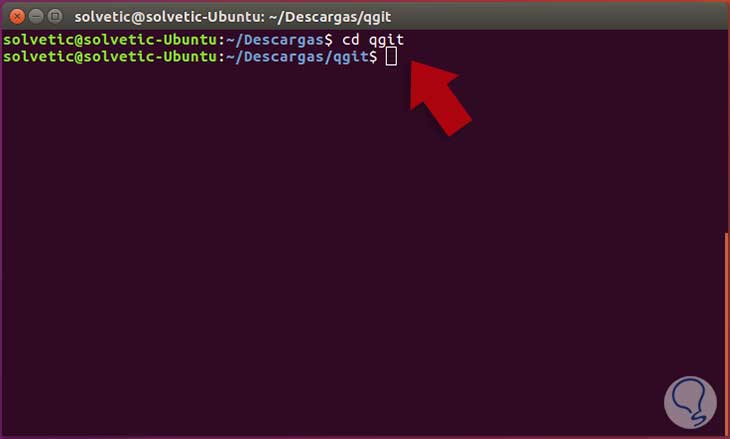
Sobald wir auf den download / qgit-Pfad zugreifen, müssen wir den folgenden qmake-Befehl ausführen, der eine Datei namens makefile im qgit-Ordner erstellt.
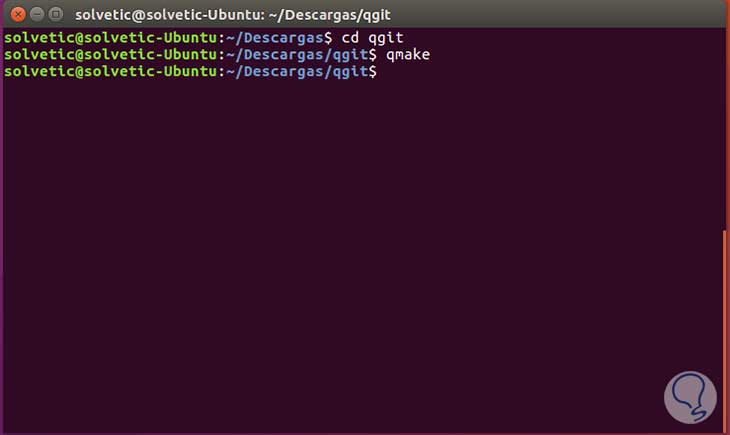
Wir können die erstellte Makefile-Datei sehen.
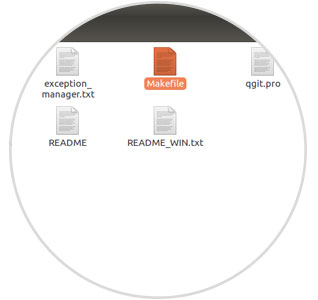
Nun muss der Befehl make ausgeführt werden, um die Kompilierung von Qgit Viewer in Ubuntu zu starten.
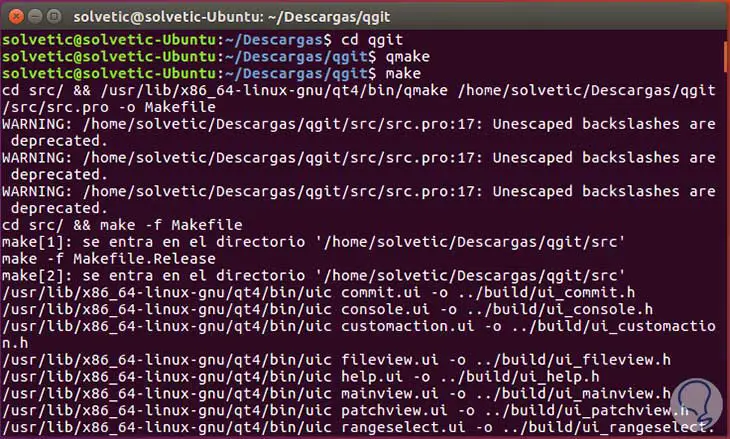
Sobald der Erstellungsprozess abgeschlossen ist, muss die Kompilierung mit dem folgenden Befehl abgeschlossen werden:
machen installieren
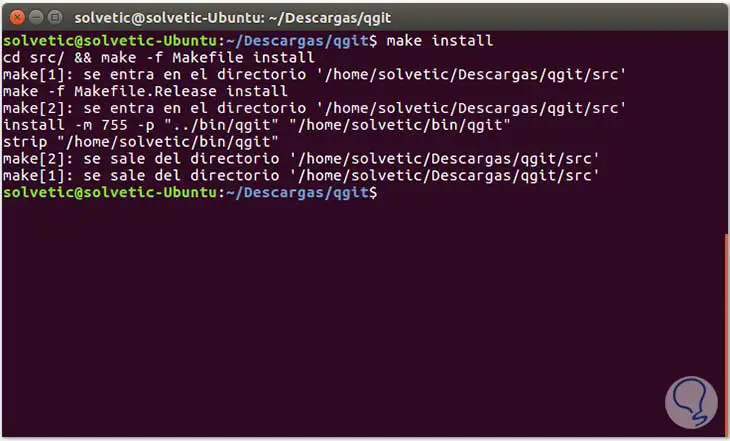
Im qgit-Ordner sehen wir, dass eine neue Datei namens bin erstellt wurde, die die vollständig kompilierte Linux-Binärdatei enthält.
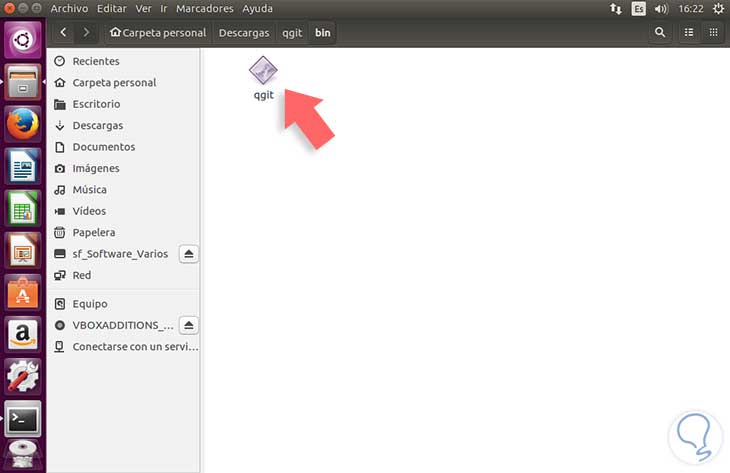
2. Führen Sie Qgit Viewer aus
Um das Tool auszuführen, doppelklicken Sie auf die im bin-Ordner erstellte qgit-Datei oder klicken Sie mit der rechten Maustaste darauf und wählen Sie die Option Ausführen
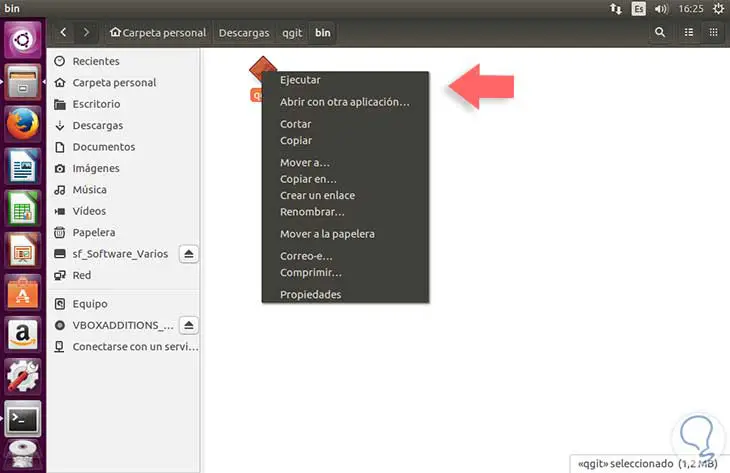
Eine der sichersten Methoden zum Ausführen des Tools, um Fehler zu vermeiden, ist die Eingabe des folgenden Befehls vom Terminal aus:
cd ~ / Downloads / qgit / bin /
Später werden wir Folgendes eingeben:
./qgit
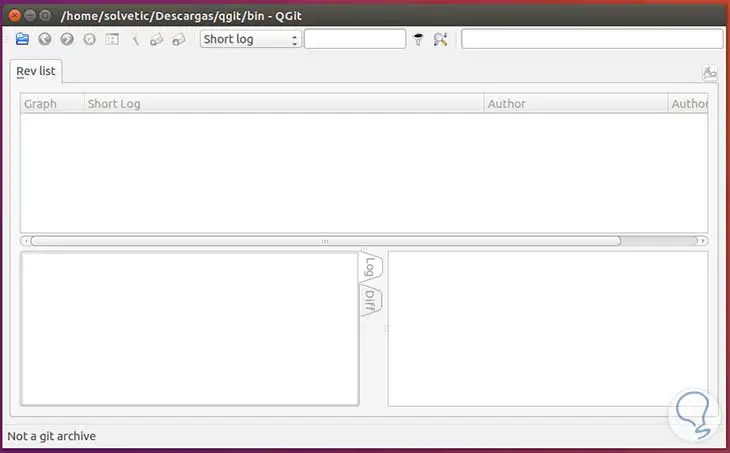
Dort reicht es aus, die jeweiligen Git-Dateien zu durchsuchen, um den Entwicklungsprozess zu starten.
3. Erstellen Sie ein Symbol auf dem Qgit Viewer-Desktop
Möglicherweise möchten wir einen direkten Zugriff auf das Tool vom Desktop aus erstellen. Dazu gehen wir wie folgt vor. Wir greifen auf den folgenden Pfad zu, in dem wir die ausführbare Datei der Anwendung haben.
cd ~ / Downloads / qgit / bin /
Dort werden wir den folgenden Befehl einführen:
sudo mv qgit / usr / bin
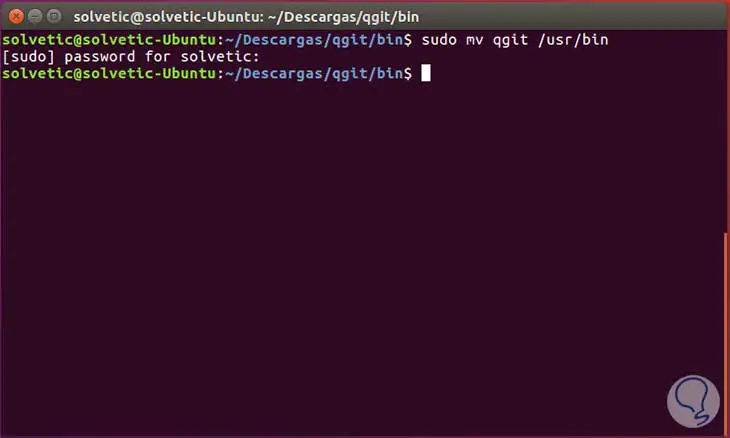
Jetzt müssen wir einen Texteditor öffnen und Folgendes eingeben:
[Desktop Entry] Name = Qgit ViewerComment = Ein auf Qt / C ++ basierender Git-GUI-Viewer. Exec = / usr / bin / qgitTerminal = falseType = ApplicationCategories = Accessories;
Wir speichern die Datei unter folgendem Namen: qgit-viewer.desktop. Jetzt müssen wir den folgenden Befehl schreiben, um diesen Zugriff in den Ordner “Programme” zu verschieben.
sudo mv qgit-viewer.desktop / usr / share / applications
Wir haben gesehen, dass Qgit Viewer ein sehr praktisches Werkzeug für alle erforderlichen Entwicklungsaufgaben auf einfache und völlig dynamische Weise ist. Denken Sie daran, dass Sie mit Ubuntu auch die Hardware Ihres PCs überwachen können.
Ubuntu-PC-Hardware überwachen